La SLS en mode Bridge

Après quelques mois à utiliser la passerelle SLS avec Home Assistant en parallèle a zigbee2mqtt, je me rend compte a quelle point cette passerelle ne m'apporte pas grand chose de plus que z2m. Certes, certaines automations peuvent être déportées sur la SLS directement et permettent de continuer a fonctionner si HA plante. Mais ce petit confort apporte aussi son lot d'embêtements car du coup, il me faut modifier les automations a 2 endroits différents, et vu que la majorité de mes automations sont basées sur des infos de HA, celles-ci ne remontent pas dans la SLS et ne me permettent pas un contrôle assez fin.
Je vais donc passer la SLS en mode bridge pour utiliser celle-ci directement en tant que concentrateur pour zigbee2mqtt. Ceci me permettra d'avoir la passerelle déportée de mon instance HA, et surtout un chip zigbee beaucoup plus puissant que ma clé CC2530 actuelle.
Commençons:
Passage de la passerelle en mode bridge
Pour passer la SLS en mode bridge, rien de plus simple. Sur le github du projet, dans le dossier ROM vous trouverez un fichier nommé 2020.08.05d1-bridge.
Une fois téléchargé, ouvrez votre passerelle SLS dans votre navigateur, et dans le menu en haut a droite, sélectionnez "Actions->Update Firmware"

Dans la fenêtre, cliquez maintenant sur "browse" et sélectionnez le fichier que vous venez de télécharger. Finallement appuyez sur Start update

La SLS va redémarrer et vous allez retomber sur la page d'accueil qui devrait afficher ceci
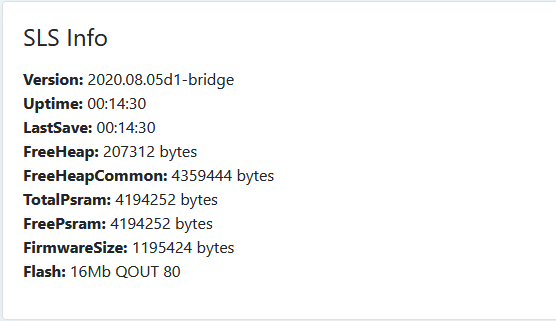
Votre SLS est en mode bridge!
Passons maintenant a zigbee2mqtt.
Configuration Z2M
Coté Zigbee2MQTT il n'y a pas beaucoup de configuration à faire:
Dans la configuration il suffit de changer la partie "serial" avec ceci
serial:
port: 'tcp://192.168.xxx.xxx:8881'Remplacez les x par l'adresse de votre SLS.
Et voilà! Relancez z2m et vous pourrez l'utiliser a votre guise.
Bonus: Controller les leds de la passerelle
Dans le menu de la SLS allez dans Settings -> Link puis MQTT Setup
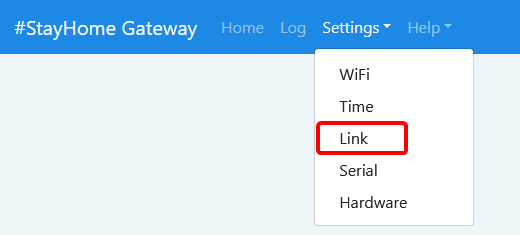
Cochez Enable puis rentrez les informations de votre broker mqtt. Choisissez un topic pour votre passerelle (j'ai choisi SLS mais vous pouvez prendre ce que vous souhaitez)
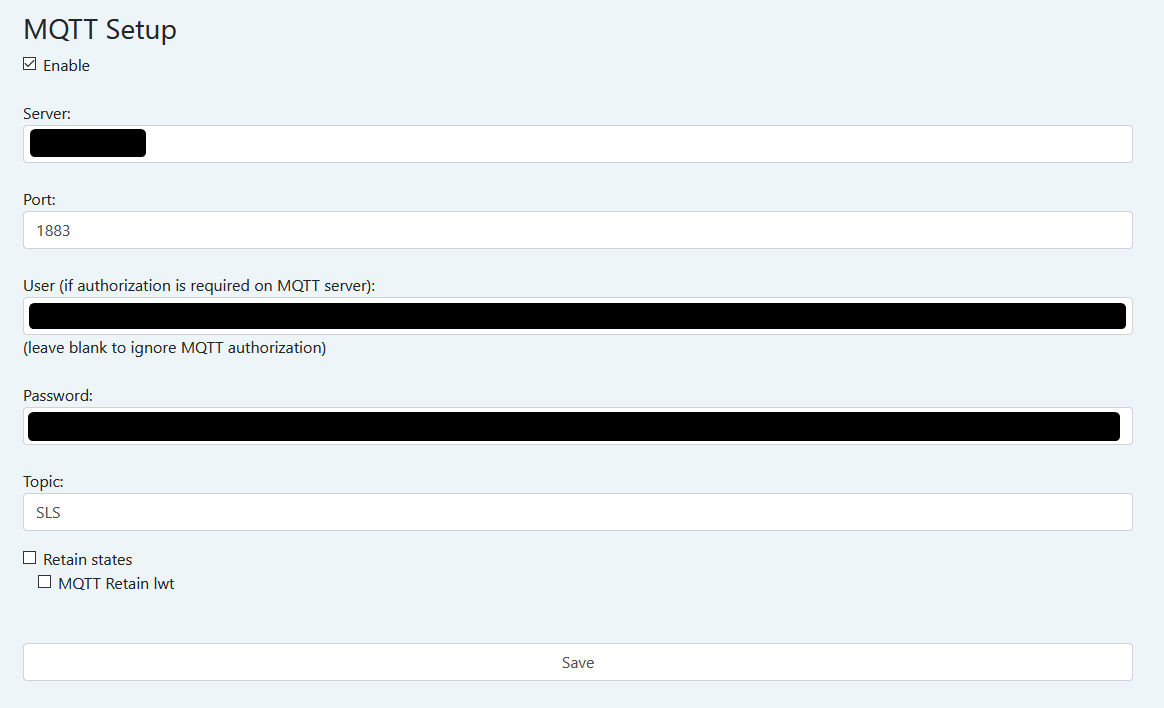
Sauvegardez.
Maintenant il suffit de publier dans le topic SLS/led comme expliqué dans mon premier tuto SLS:
Utiliser les LEDs de la gateway Xiaomi
Pour utiliser les leds, on va publier la couleur souhaitée sur le topic MQTT suivant ZigBeeXXXX/led avec le payload:{"mode": "manual", "hex": "#FFFFFF"}
dans lequel il faut remplacer #FFFFFF par la valeur RGB que l'on souhaite.Voici une petite configuration pour Home Assistant de notre cher ami Yvon pour controller la lumière de la SLS simplement:
- platform: mqtt
name: SLS Gateway
availability_topic: "SLS/bridge/state"
command_topic: "SLS/led"
rgb_command_topic: "SLS/led"
rgb_command_template: >
{"mode": "manual", "hex": "#{{'%02x%02x%02x' | format(red, green, blue)}}"}
on_command_type: "brightness"
payload_off: '{"mode": "off"}'Et c'est tout pour aujourd'hui! Bon passage en mode bridge!
Source image: Photo by Wai Siew on Unsplash

